Я вас приветствую дамы и господа! Ладно, кого я обманываю, здравствуйте господа.
У нас сегодня в программе отличный способ вернуться в 2000-x и ощутить этот горько-сладкий вкус ностальгии. Эмулятор, который мы будем ставить, называется PCSX2.
Скачиваем эмулятор
Заходим по этой ссылке и скачиваем нужную вам версию эмулятора.
Для Windows доступна версия 1.6.0 (последняя), для Linux только 1.2.1, наверное, поняли, что Linux никто не пользуется.
Буду разбирать на примере Windows версии. Жмем на фиолетовую кнопочку Windows – v1.6.0 и выбираем Windows 32bit – installer. После этого должна начаться загрузка.
Установка эмулятора
После загрузки запускаем установщик, выбираем normal installation, потом next и еще раз next, теперь выбираем папку установки и подтверждаем установку нажатием на Install.
Настройка эмулятора
Запускаем PCSX2. Заходим в настройки, выбираем выбор плагинов/BIOS.
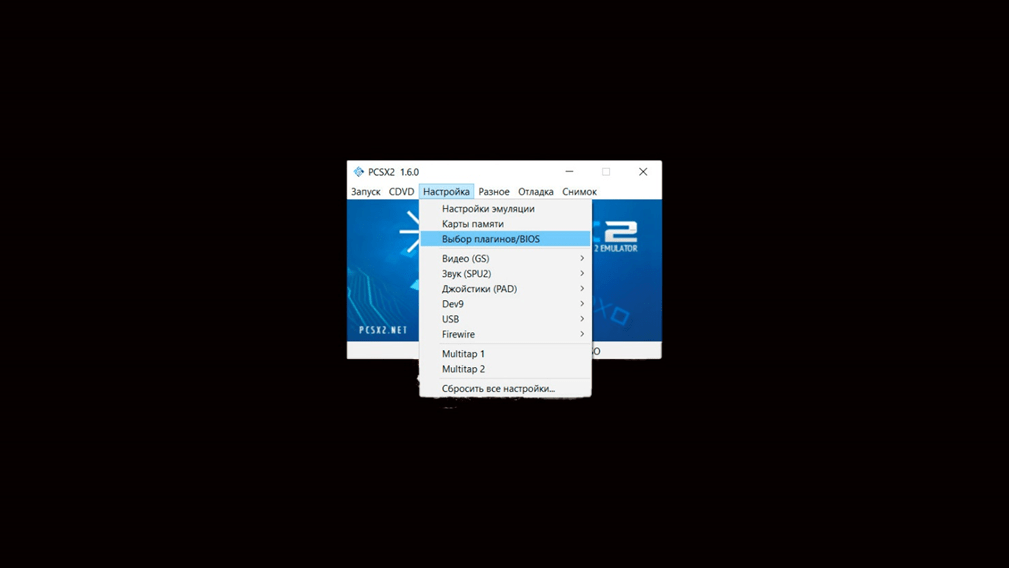
В открывшемся меню переходим на вкладку BIOS. Пришло время обзавестись BIOS’сом от PlayStation 2. Ищем его в интернете или можно взять с этого сайта.
Обращайте внимание на буквы в скобочках вроде (E), это обозначение региона: (E) – Европа, (J) – Япония, (U) – США.
Это нужно для разных ISO образов видеоигр, которые мы будем запускать через эмулятор, каждый из образов имеет свой регион, для которого требуется соответствующий по региону BIOS.
Скачиваем BIOS, он будет zip файлом, распаковываем и закидываем в папку BIOS по адресу: документы/PCSX2/bios. Теперь возвращаемся в сам PCSX2 и жмем обновить список, если все было сделано правильно, то появится строчка с BIOS, кликаем по нему и нажимаем применить.
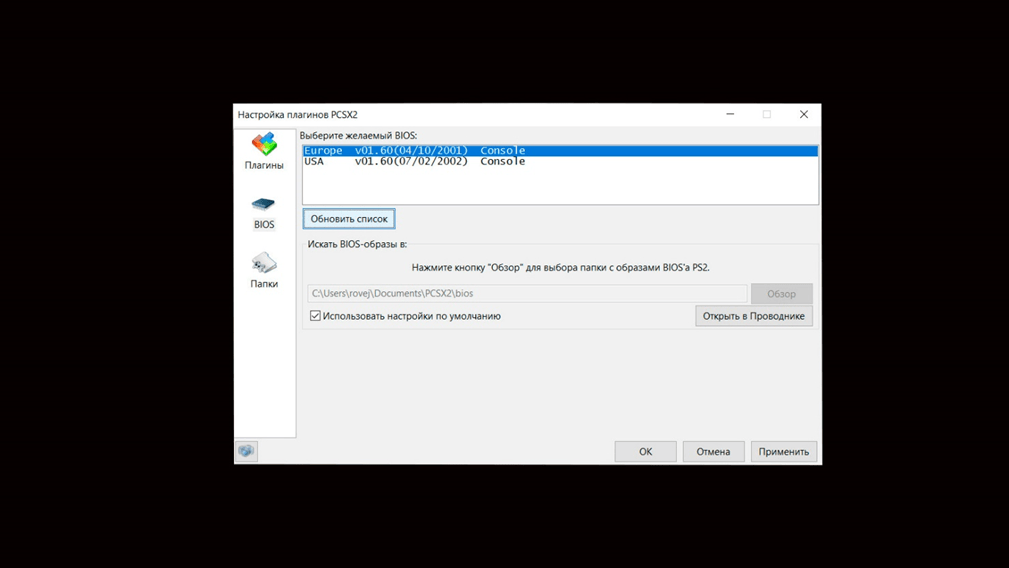
Настройка Геймпада
Теперь нам предстоит настроить геймпад. Заходим в настройка – джойстики (PAD) – настройка плагина.
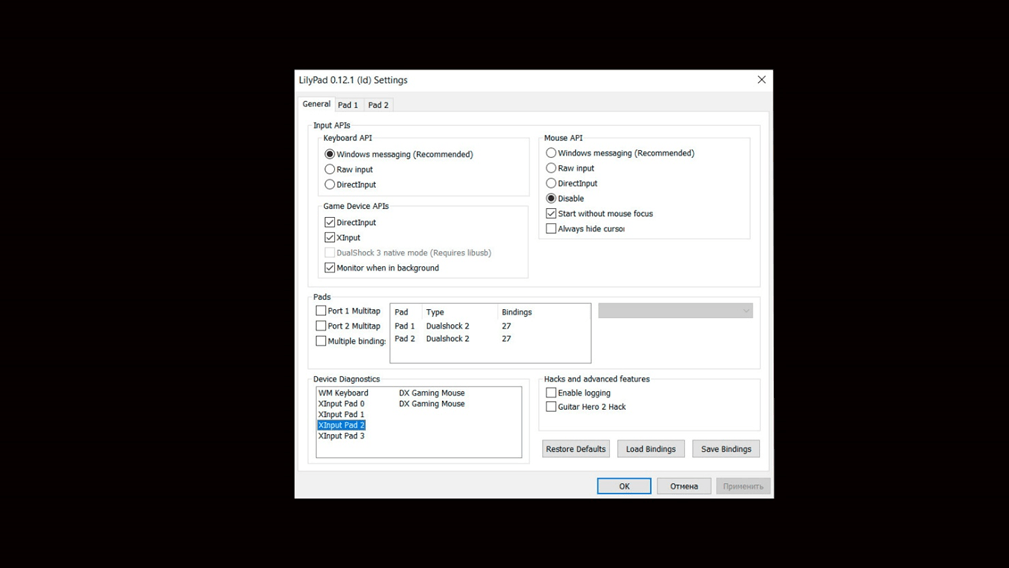
Открывается плагин настройки, не пугаемся от обилия всего. Подключаем геймпад к своему PC, если геймпад подключен через провод, то все у нас будет замечательно и можно настраивать дальше. Если же мы подключили геймпад по Bluetooth, то нужно скачать дополнительный софт, а в частности DS 4 Windows и связать с ним геймпад, там очень простой софт, вы у меня умные, разберетесь.
Чтобы проверить, видит ли эмулятор устройство ввода в графе Device diagnostics дважды кликните по нужному девайсу и откроется дополнительное окно, в котором отобразиться нажатие клавиш, если эмулятор его распознает.
Теперь непосредственно переходим к назначению клавиш, переходим в графу pad 1, нажимаем мышкой на клавишу, которую хотим назначить, например L1 и нажимаем соответствующую клавишу на вашем геймпаде или другом устройстве ввода, если все пройдет успешно слева в столбце отобразиться информация о назначенной клавише.
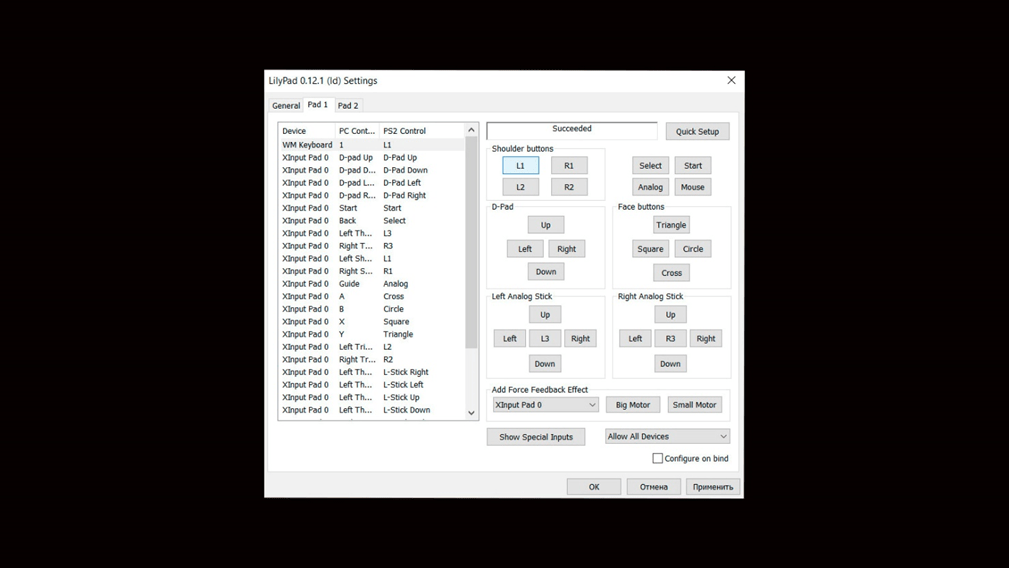
Так настраиваем все остальные клавиши, жмем применить и закрываем плагин.
Запуск ISO-образа
Сначала находим в интернете ISO-образ желаемой игры, скачиваем и распаковываем в удобное место.
Заходим в PCSX 2, далее в CDVD – выбор ISO – обзор, находим распакованный ISO образ и жмем открыть.

Теперь можно и запускать. Есть два способа: быстрый — игра запуститься сразу, и все этапы — запустится главное меню PS2 из которого можно открыть игру и пошаманить с картами памяти, все как на PS2, полное погружение, так сказать. Перед запуском рекомендую зайти в настройки эмуляции – GS – окно (видео) и поставить нужное разрешение и соотношение сторон. Большинство игр запускается без дополнительных танцев с бубном.
И да, чуть не забыл, не отключайте лимит кадров в секунду в настройках как бы вам ни хотелось, я знаю, что fps много не бывает, но игры на PS2 зачастую разрабатывались под 30 кадров и если отключить лимит, вас ждет ворох технических проблем.

Добавить комментарий
Для отправки комментария вам необходимо авторизоваться.